Você está encontrando um erro ao copiar e colar o conteúdo no Android? Preocupado com o motivo pelo qual a pasta de cópia do Android não está funcionando em 2022 ?
Se você respondeu Sim, devo dizer que você veio ao lugar certo.
Nós, como usuários, usamos copiar e colar com frequência, seja em um computador ou em um dispositivo Android. Esse recurso funciona mais rápido e facilita o trabalho.
Mas às vezes, isso irrita os usuários, pois o programa não pode copiar e colar no Android. Isso se torna pior quando você tem alguma tarefa importante a fazer.
No entanto, não há nada para entrar em pânico, pois você tem várias maneiras de lidar com isso. Neste artigo, vou orientá-lo com algumas ideias de solução de problemas sobre como corrigir copiar e colar que não funciona em telefones Android/Samsung.
Quais são as razões por trás do Copy Paste não funcionar?
Bem, existem várias causas para o aplicativo não funcionar no telefone Android. Aqui, mencionei alguns dos mais comuns que levam a esses problemas.
- O conteúdo não foi copiado corretamente
- Seus dados não podem ser colados
- O telefone foi desligado desde que você copiou
- O conteúdo não está colado corretamente no campo de texto
- Há muito conteúdo copiado
- Algum tipo de bug ou falha no aplicativo ou no seu telefone
- Você copiou o conteúdo por um longo tempo
Como corrigir o Copy Paste que não funciona no Android – melhores métodos
Depois de conhecer os motivos, agora é hora de percorrer todas as maneiras possíveis que ajudarão você a corrigir a pasta de cópia do Android que não está funcionando.
Então vamos ler mais.
Método 1: Reinicie seu Android
A primeira coisa que vou sugerir a todos os usuários é reiniciar seus dispositivos uma vez. Esse processo atualizará seu dispositivo e, se houver algum bug ou falha, ele poderá resolvê-lo. Todos os aplicativos em segundo plano serão fechados e seu dispositivo será reiniciado.

Isso pode resolver o erro, mas se a reinicialização não resolver o problema, passe para a próxima solução.
Método 2: use um aplicativo de área de transferência
Na maioria das vezes, a área de transferência nativa do seu dispositivo para de funcionar e você se depara com esse erro. Nessa situação, você deve usar uma área de transferência como o Clipper. É um dos gerenciadores de área de transferência úteis e melhores que salva tudo o que você copia automaticamente.
Você pode acessar o histórico posteriormente e organizar facilmente os recortes. Permite copiar, colar, editar, visualizar e até compartilhar todo o conteúdo.
Método 3: Limpar Cache e Dados
Outra melhor maneira de se livrar da pasta de cópia que não funciona no Android é limpando o cache e os dados do aplicativo. Isso pode corrigir o problema e esperamos que você possa acessá-lo novamente
Aqui estão os passos a seguir:
- Primeiro, abra Configurações no seu telefone
- Agora, selecione Aplicativos em Configurações
- Em seguida, você verá três pontos verticais no canto superior direito> escolha-os> e selecione Mostrar sistema
- Depois disso, encontre a opção “ Não perturbe ” na lista de aplicativos
- Em seguida, escolha Forçar Parada
- Uma vez feito, selecione Armazenamento
- Por fim, clique em Limpar cache e Limpar dados
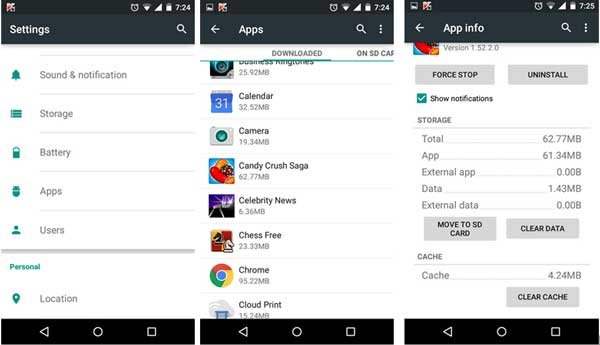
Método 4: Forçar a parada do aplicativo
Se a limpeza de dados e cache não resolver a pasta de cópia do Android 11 não funcionar, você deve forçar o fechamento do aplicativo uma vez.
Aqui estão os passos a seguir:
- Primeiro, abra Configurações no seu dispositivo
- Agora, clique na opção Aplicativos > Mostrar aplicativos do sistema
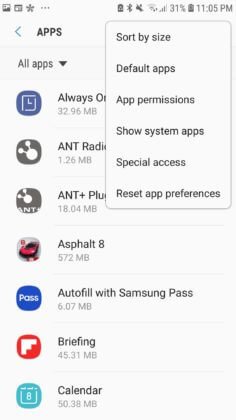
- Depois disso, clique em AASAservice
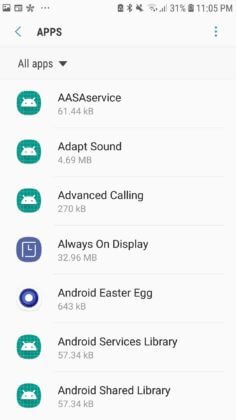
- Logo ao lado, clique em Force Stop.
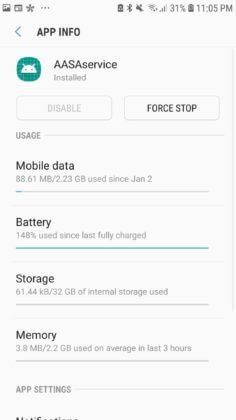
Isso impedirá que o aplicativo funcione e qualquer problema que esteja causando o erro será resolvido. Depois disso, verifique se o erro de copiar e colar do Android não está funcionando foi resolvido .
Método 5: verifique se há atualização do Android
Na maioria das vezes, se o sistema operacional do seu dispositivo não estiver atualizado para a versão mais recente, você também poderá encontrar esses problemas. Portanto , em tal situação, você deve verificar se há alguma atualização disponível.
Siga as etapas conforme orientado:
- Primeiro, abra Configurações no seu telefone
- Agora, desça até ver Atualizações do sistema.
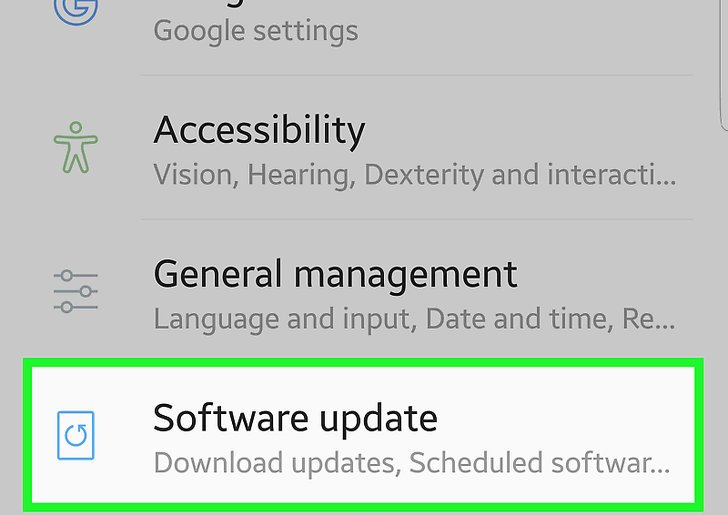
- Basta clicar nele e seu telefone será atualizado para a versão mais recente.
Depois disso, verifique se copiar e colar não funciona Samsung está resolvido ou não.
Método 6: Desativar o programa antivírus
Muitos usuários usam software antivírus para proteger seus dispositivos de qualquer bug ou malware indesejado. Mas o uso deste software às vezes desativa o aplicativo copiar e colar para funcionar. Para que o app volte a funcionar, basta desabilitar algumas opções do programa antivírus ou pode desabilitá-lo completamente.
Depois de fazer isso, tente copiar, colar qualquer conteúdo no seu telefone e veja se tudo está funcionando bem. Se a pasta de cópia do Android estiver funcionando, é o problema do programa antivírus. Então, basta remover esse software e instalar qualquer outro para proteger seu dispositivo.
Método 7: Desinstale e reinstale o aplicativo
Pode haver um problema com o aplicativo que exibe o erro de copiar e colar o Android não funcionando. No entanto, em tal situação, você precisa desinstalar e reinstalar o aplicativo. Esta é uma das melhores maneiras de resolver todos os tipos de problemas que ocorrem devido ao aplicativo.
Veja como desinstalar e reinstalar o aplicativo:
- Primeiro, segure o aplicativo e aguarde algum tempo, a menos que você obtenha a opção de configurações
- Agora, clique em Excluir ou Desinstalar
- Uma vez feito, abra a Google Play Store e baixe o mesmo aplicativo novamente
Depois disso, abra o aplicativo e veja se a área de transferência está funcionando normalmente ou não.
Método 8: atualize o aplicativo
Mesmo que o aplicativo que você está usando não esteja atualizado, você também não poderá copiá-lo e colá-lo no Android. Isso ocorre apenas porque usar a versão antiga como alguns bugs ou malware está levando a esses erros.
Portanto, você deve verificar a atualização, se disponível, pois novas atualizações sempre vêm com correções de bugs.
Veja como atualizar aplicativos:
- Primeiro, abra a Google Play Store no seu telefone
- Agora, clique em Meus aplicativos e jogos
- Aqui, você obterá a lista de aplicativos e se houver alguma atualização disponível ao lado
- Basta clicar na opção “ ATUALIZAR ”
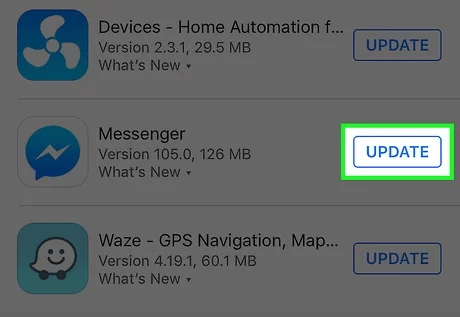
Depois de atualizar os aplicativos, você deve verificar se a pasta de cópia que não funciona no Android/Samsung está corrigida ou não.
Método 9: Redefinir as configurações de rede
Às vezes, o aplicativo que você está usando pode não funcionar devido a um problema de rede. Nesse caso, redefinir as configurações de rede removerá todas as coisas que estão causando o erro e o corrigirá facilmente. Depois de redefinir a rede, todas as configurações voltarão ao padrão.
Mas antes de pular para as etapas, anote sua senha do WiFi para não esquecê-la mais tarde.
Siga as etapas abaixo para redefinir as configurações de rede:
- Primeiro, abra Configurações no seu dispositivo
- Agora, desça e escolha Gerenciamento geral ou Sistema
- Em seguida, clique na opção Redefinir
- Depois disso, clique em Redefinir configurações de rede
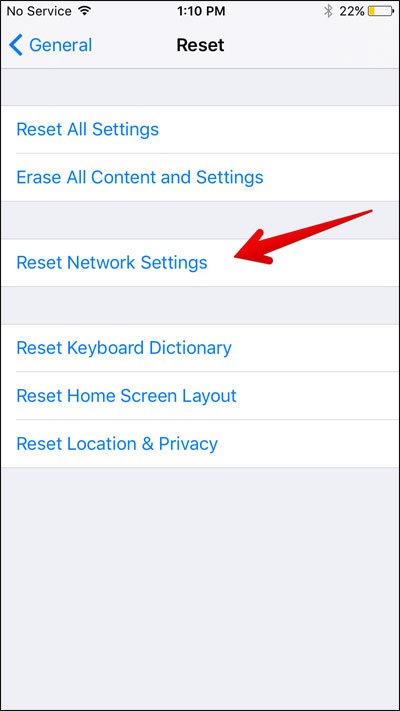
- Por fim, você receberá uma mensagem de confirmação
Fazer isso reiniciará seu telefone e abrirá o aplicativo para acessar o aplicativo da área de transferência e ver se você pode copiar e colar ou não.
Método 10: Redefinição de fábrica
A última opção que resta para solucionar o problema é fazer uma redefinição de fábrica do seu dispositivo. Quando você fizer isso, todos os seus dados e configurações serão excluídos e seu telefone ficará novo.
Portanto, você deve fazer backup de todos os seus dados essenciais com antecedência e prosseguir para realizar uma redefinição de fábrica.
- Primeiro, abra Configurações no seu Android
- Agora, procure por Fazer backup e redefinir e selecione-o. Você também pode fazer backup de seus dados agora.
- Depois disso, escolha a opção Redefinição de dados de fábrica

- Para confirmar, toque na opção Redefinir
É isso. Agora seu dispositivo será reiniciado e todas as configurações se tornarão o padrão. Instale os aplicativos que você precisa e verifique se você pode copiar e colar qualquer coisa ou não.
Método 11: Solução avançada para corrigir o Android Copy Paste não está funcionando
Todo usuário de telefone Android pode procurar uma solução rápida que possa ajudá-lo a se livrar de qualquer tipo de erro. Nessa situação, sugiro que você use a ferramenta de Reparação Android. Este é um software de reparo profissional que ajuda a corrigir a pasta de cópia que não funciona e outros problemas ou erros que ocorrem no telefone Android.
Alguns outros problemas que ele pode resolver incluem o Android travado no loop de inicialização, as configurações pararam, o Minecraft continua travando, o WhatsApp parou, o Google Duo não está funcionando e muito mais.
A ferramenta é fácil de usar e permite que os usuários corrijam o problema com um clique. Portanto, é hora de baixar e instalar esta incrível ferramenta de Reparação Android e corrigir problemas do Android sem nenhum problema.
Conclusão
Portanto, este blog chegou ao fim descrevendo como corrigir o problema de copiar e colar do Android que não está funcionando. Pode haver várias razões por trás do erro, mas não há necessidade de se preocupar com isso. Neste artigo, orientei você sobre as 11 melhores maneiras de resolver copiar e colar que não funciona Samsung/Android.
Além disso, se você tiver alguma sugestão ou dúvida, por favor, solte-os na seção de comentários abaixo.
Sophia Louis is a professional blogger and SEO expert. Loves to write blogs & articles related to Android & iOS Phones. She is the founder of pt.android-ios-data-recovery.com and always looks forward to solve issues related to Android & iOS devices


